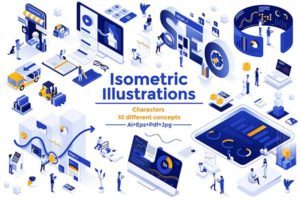C4D 全局照明 GI (Global Illumination ) 相关详解
全局光照是在C4D渲染中常用的一个设置,简称GI 即 Global Illumination(全局光照),这里是一些惯有它的信息,虽然资料有点老,但是也能了解到相关的内容,希望对您有用。
.fld/image001.jpg)
GI即为Global Illumination (全局照明)
许多年来,3D艺术家们已经习惯了这种渲染方式并且找到了很多种方法来增强他们的渲染。他们使用复数光源来满足光线反弹的需要,通过这种方法,减弱了直接光照的局限性。但是当艺术家想创建出高度真实的图像时,这种方法并不是一个理想的解决方案。因此引入了其他新的渲染方式,GI即为其中很好的一种
Global Illumination(全局光照)创建了场景中物体表面间的光线反弹过程。这种反弹使通常直接光不能到达的区域产生了光照,因此称之为Indirect Light(间接光照)。其结果就是,原来被渲染成纯黑色的区域产生了一定的照明。
Illumination(全局光照)引擎用于计算场景中分布的间接光照。当所有的直接光照和一些直接光照特效如:焦散,容积光等被计算完后,全局照明才开始进行处理。此时每一个渲染像素都对漫反射光值进行分析。当Global Illumination(全局光照)发现某个像素需要额外信息时,就将光的漫反射值增加到这个像素上。
如图,这张用同一场景渲染的图片,在表现上没有太多的区别。右边的图片展示了用Global Illumination(全局光照)渲染出最终图像的生动效果。两个图像使用了同样的相机和光照设置,但是使用了不同的渲染方式。在Global Illumination(全局光照)渲染的图像中您能看到光线是怎样在墙壁之间反弹的,以及走廊尽头拱门处的照明情况。靠近门的地方更加的明亮,而随着深度的增加光线则逐渐的减弱。
使用HDRIs意味着结合光能传递(radiosity)技术可获得非常真实自然的光照条件。HDRIs所产生的反射效果也是非常真实的,它们在物体表面所产生的反射效果要明显好于普通纹理所生的反射效果。
简单的说,HDRIs拥有比普通RGB格式图像(仅8bit的亮度范围)更大的亮度范围。标准的RGB图像最大亮度是值是255/255/255,如果用这样的图像结合光能传递照明一个场景的话,即使是最亮的白色也不足以提供足够的照明来模拟真实世界中的情况,渲染结果看上去会平淡而缺乏对比,原因是这种图像文件将现实中的大范围的照明信息仅用一个8bit的RGB图像描述。
但是使用HDRI的话,相当于将太阳光的亮度值(比如6000%)加到光能传递计算以及反射的渲染中,得到的渲染结果也是非常真实和漂亮的。下面的两张渲染的图片可以看出使用HDRI后带来的巨大差异。
.fld/image002.jpg)
.fld/image003.jpg)
没有使用HDRI和使用HDRI的效果对比,不难看出使用HDRI的亮点的亮度比没使用的亮很多。
HDRI的类型
HDRIs有三种类型:
- HDRI Latitude/ Longitude(经/纬)
- HDRI Light Probes(反射球)
- HDRI Horizontal/ Vertical Cross(横/竖交叉)
.fld/image004.jpg)
HDRI Latitude/Longitude型:
这种HDRIs看上去象一张图片映射到一个球体(或一个Sky物体)上产生歪曲变形的结果。这种类型的HDRI在CINEMA 4D中应用效果是最好的。其它类型的HDRI可以转换成这种类型,下面会详细介绍。
.fld/image005.jpg)
HDRI Light Probes型:
这种HDRIs是一个球体上反射周围得到的结果。
图片:.fld/image006.jpg)
HDRI Horizontal/Vertical Cross:
这种HDRIs是一个场景映射到一个立方体的各面上再展开的结果。
在CINEMA 4D中我们推荐使用Latitude/Longitude类型。
.fld/image007.jpg)
HDRIs可以作为一个纹理应用在材质的颜色(Color)或者是照明(Luminance)通道。当使用天空物体(Sky object)时,你可将HDRI用于两种通道之一上,但如果你使用一个球形物体作为环境的话,则HDRIs必须用在照明(Luminance)通道上。
如果你只想用HDRI作为你场景中的照明的话,必须将在渲染设置面板中将Auto Light(自动灯光)选项关掉。
.fld/image008.jpg)
然后在渲染设置面板里面的“全局光照”设置为打开。场景太黑或者太亮这完全取决于HDRI纹理的强度。可以用以下方法调节HDRI的亮度值:
1、调节渲染设置面板中的Strength(强度)
参数值以及使用了HDRI纹理的材质的Illumination(光照)面板上的Global Illumination Generate/Receive(产生/接收全局光照)的值。
.fld/image009.jpg)
2、直接改变HDRI纹理的的亮度值
Brightness滑杆位置HDRI材质的Color (颜色)或 Luminance(发光)页面中(视你将HDRI加载在那个通道中),如果将Mix(混合模式)设置为Multiply(叠加)类型则这个Brightness(亮度,强度)是可以大于100%的,但要手工输入Brightness值。如果你要将HDRI作为背景,那么最好使用这种方法调整,因为第一种方法只改变HDRI图片发射的光照量而不改变自身的亮度。第一种方法也不能改变HDRI图片在场景中的反射的亮度。
.fld/image010.jpg)
当使用”radiosity”时,HDRI图像上亮度值差异较大的地方可能会在被照明的场景中引起一些碎片,特别是在较平坦的表面上会更明显,例如在地板上. 如果出现这种现象我们可使用用MIP mapping(采样选项)插补方式并且加大HDRI纹理的Blur Offset(模糊偏移)值从而使用HDRI纹理上亮度的变化更平滑些,这样才会得更好的照明效果。
.fld/image011.jpg)
然而在使用这种方法时你可能仍希望反射影像和背景影像保持原有的锐度。有一个好的解决方法就是使用两个Sky objects—一个用于光能传递,另一个仅用于反射和背景。两个Sky objects必须指定”Compositing“标签,用于光能传递的那个Sky object的“Seen By Camera”(摄影机可见) 和“ Seen By Rays”(光线可见)两个选项必须被关闭。另一个Sky object的“Seen By GI”(全局光照)选项必须被关闭
.fld/image012.jpg)
Convert HDR Cross, Convert HDR Probe
某些HDRIs可能本身就是Probe 或 Cross类型。为了在CINAEMA 4D中获得最佳效果,最好是将它们转换为Latitude/Longitude类型再指定给Sky object,有两个插件就是作这样用途的:
— Convert HDR Cross 和 Convert HDR Probe
这两个插件位于Plugins > Advanced Render菜单下。选择其中一个命令将打开一个文件选择对话框,选择相应的HDRI文件进行转换。转换后的HDRI文件会和原始文件保存在同一个文件夹下,并加上“_con.HDR”后缀。
.fld/image013.jpg)
补充:“合成背景”
注意后面的背景。
.fld/image014.jpg)
合成标签
.fld/image015.jpg)
.fld/image016.jpg)
合成背景。。。。
.fld/image017.jpg)
刚刚的图片,看背景都是清爽白色的。。。。
.fld/image018.jpg)
至CINEMA 4D R8.1就开始支持HDRI,现在你可以仅使用HDRI而不用打灯光就可以得到真实的照明效果。HDR图像与RGB图像最基本的区别是HDR中保存了大量的光照信息。正是由于HDR图像中保存的这些光照信息,可以使用你从中获得非常高的光照对比信息,为你的的场景提供真实的反射高光以及准确的照明。这个小教程将引导你完成这种照明方式的初始设置,其中包括几个使用不同的HDR图像的实例,以及它们使用方法。
.fld/image019.jpg)
第一步:首先要创建两个Sphere Objects(Objects=>Primitive=>Sphere)。一个命名为’GI’,另一个命名为’Visible’。’GI’球体将为你的场景提供照明,’Visible’球体将用作场景的反射环境。两个球体只有一点区别,但且是很重要的,随后你将会看到原因。放大两个球体使用它们完全包围住你在整个场景。如果它们阻挡了你的视线你可隐藏它们。
.fld/image012.jpg)
第二步:现在需要为CINEMA准备一些HDR图像文件。这些图像文件通常是Light Probe 或者是 Cross 类型的,这里必须进行转换,使它们能在球体上得到正确的映射。教程中的第一个例子中我们将使用“Kitchen”图像文件(kitchen_probe.hdr)。为了将它转换为Latitude/Longitude类型,可以点菜单中的Plugins=>Advanced Render=>Convert HDR Probe,并选择kitchen_probe.hdr文件即可,转换后的图像会显示在Picture Viewer中,并自动保存为带_con后缀的文件。
.fld/image020.jpg)
第三步:一旦完成转换工作就以为你的球体准备材质了。在材质管理器点File=>New Material创建新的材质。将这个材质改名为’Visible’并且双击它打开材质编辑器。关闭除Luminance以外的所有通道。在Luminance通道中点Image键加载前面转换好的HDR文件(kitchen_probe_con.HDR)。这个图像少许亮了些,将Brightness滑杆拖到0%的位置,并将Mix滑杆拖到50%的位置。这个材质将用于为场景提供反射环境。
.fld/image021.jpg)
第四步:在材质管理器中将这个材质复制一个并改名为“GI”。现在仅仅要做的就是在这个材质的Luminance通道中将MIP Offset设为10%,可以看到图像被些微模糊了。这样做的原因是因为你将使用这个材质为radiosity提供照明,这就需要将HDR图像中对比太大的地方进行模糊,如果不这样做的话,进行radiosity时这些对比太锐利的地方会在被渲染的场景中引起黑斑。将进行模糊处理的材质赋给“GI”用于提供照明,另一个材质赋给’Visible’用于于反射。
.fld/image022.jpg)
第五步:现在要为GI和Visible球体加上Compositing Tags,具体做法是:选择两个球体,在Object管理器中点菜单File=>New Tag=>Compositing Tag。选择GI的Compositing Tag,确定除Seen by GI 外其它选项都取消,再选择Visible的Compositing Tag,确定只有Seen by Camera 和 Seen by Rays两项被选中。
.fld/image023.jpg)
第六步:HDRI的设置到此基本完成。现在我们来调节和优化Radiosity参数,为场景提供最好的光照条件。可以通过调节GI材质的Mix滑杆来增加或减少整个场景的亮度。调节材质Illumation标签中的Generate GI的Strength值和调渲染设置中的Radiosity的Strength值起到的效果是差不多的。把渲染设置面板中Options标签上的Auto Light选项关闭,否则场景会爆掉。
.fld/image024.jpg)
参照下面的Radiosity和材质的参数设置你的场景。再强调一下,本场景中只用到HDR作照明,没有使用另外的灯光。文字
.fld/image025.jpg)
.fld/image026.jpg)
使用不同的HDR图片时的材质参数和渲染结果如下:图片:
.fld/image027.jpg)
.fld/image028.jpg)
.fld/image029.jpg)
.fld/image030.jpg)
.fld/image032.jpg)
转载注明:云瑞设计




![印刷平面设计超级大礼包合集样机下载 [购物袋/包装/礼品盒 PSD,112GB]](https://static.yrucd.com/wp-content/uploads/2020/03/0--300x200.jpg)




![920个高品质的logo&VI特效展示模型Mockup[PSD+AI]](https://static.yrucd.com/wp-content/uploads/2016/06/abc-4.jpg?x-oss-process=style/s1)

![完美排版的简历模版下载[indd,docx]](https://static.yrucd.com/wp-content/uploads/2016/09/jl.jpg?x-oss-process=style/s1)
![免费风格狂野手绘的英文设计字体下载[Otf,ttf]](https://static.yrucd.com/wp-content/uploads/2017/12/wiledfb1207-300x220.jpg)